Android-vinkkejä ja vihjeitä [2023 Päivitetty]
 Päivitetty Lisa Ou / 09. huhtikuuta 2021 11:30
Päivitetty Lisa Ou / 09. huhtikuuta 2021 11:30IPhonea lukuun ottamatta useimmat älypuhelinten käyttäjät käyttävät Android-puhelimia. Yksi tärkeimmistä syistä, joiden vuoksi se on niin suosittu matkapuhelinten käyttäjien keskuudessa, on järjestelmän yhteensopivuus.

Se on saatavilla eri tyyppisille puhelimille, kuten Samsung, Nexus, LG, HTC, Huawei jne.
Aloitetaan puhua Android-puhelimesta ja sen erityisestä käyttöjärjestelmästä.
1. Android 8.1: n uudet ominaisuudet
Viimeisin merkittävä versio Android 8.1 Oreo julkaistiin joulukuussa 2017, sillä on 4in mukavia ominaisuuksia, jotka sinun pitäisi tietää.
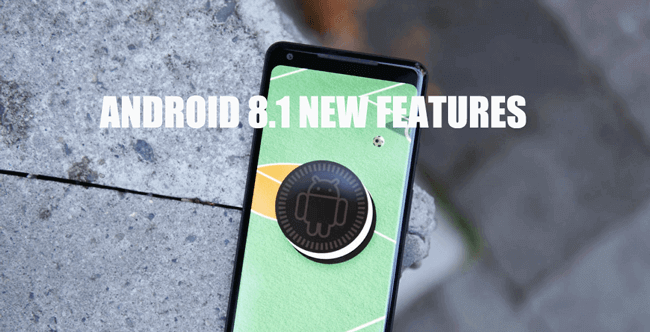
Visuaaliset muutokset
- Hakupalkki on nyt alhaalla, ja voit ottaa sen käyttöön muilla.
- Jos navigointipainikkeita ei käytetä 2 sekunnin ajan, ne häviävät.
- Jos valitset taustakuvan, jossa on värejä, jotka pyrkivät kohti pimeää puolta, teema muuttuu myös tummaksi automaattisesti.
Wi-Fi-nopeusmerkinnät
Käytettävissä olevien Wi-Fi-verkkojen luettelo näyttää verkon olevan Erittäin nopea, Nopea, OK or Hidas alle nimen.
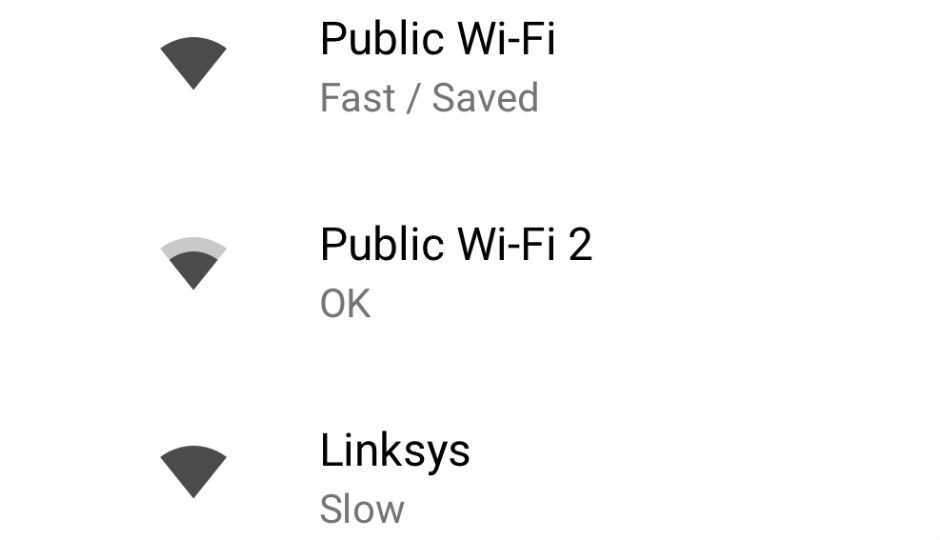
Bluetooth-akun tila
Bluetooth-valikko näyttää laitteen akun prosenttiosuuden.
Yksi ääni per sekunti
Sovellukset voivat nyt toistaa vain yhden ilmoitussignaalin sekunnissa.
2. Parhaat Android-puhelimet
Kuten ehkä tiedätte, on olemassa erilaisia Android-puhelimia, kuten Samsung, HTC, LG, Sony ja paljon muuta.
Täällä esitellään sinulle parhaat 10 Android-puhelimet.
| Brändi | Til.nro | Release Date | Paino | Mitat | OS | Näytön koko | päätöslauselma | prosessori | RAM | varastointi | Akku |
|---|---|---|---|---|---|---|---|---|---|---|---|
| Samsung | Galaxy S9 Plus | maaliskuu 2018 | 189g | 158.1 x 73.8 x 8.5mm | Android 8 | 6.2-tuumainen | X 1440 2960 | Snapdragon 845 / Exynos 9810 | 6GB | 64GB / 128GB | 3,500mAh |
| Huawei | P20 Pro | huhtikuu 2018 | 180g | X x 155 73.9 7.8 mm | Android 8.1 | 6.1-tuumainen | X 1080 2240 | Kirin 970 | 6GB | 128GB | 4,000mAh |
| Samsung | Galaxy S9 | maaliskuu 2018 | 163g | 147.7 x 68.7 x 8.5 | Android 8 | 5.8-tuumainen | X 1440 2960 | Snapdragon 845 / Exynos 9810 | 4GB | 64GB / 128GB | 3,000mAh |
| LG | G7 ThinQ | voi 2018 | 167g | X x 153.2 71.9 7.9 mm | Android 8.1 | 6.1-tuumainen | X 1440 3120 | Snapdragon 845 | 4 / 6GB | 64GB / 128GB | 3,000mAh |
| Google Pixel | 2XL | Lokakuussa 2017 | 175g | 157.9 x 76.7 x 7.9mm | Android 8 | 6-tuumainen | X 1440 2880 | Snapdragon 835 | 4GB | 64GB / 128GB | 3520mAh |
| Huawei | Mate 10 Pro | Lokakuussa 2017 | 178g | 154.2 x 74.5 x 7.9mm | Android 8 | 6-tuumainen | X 1080 2160 | Kirin 970 | 6GB | 128GB | 4000mAh |
| Samsung | Galaxy Note 8 | Elokuussa 2017 | 195g | 162.5 x 74.8 x 8.6mm | Android 7.1 | 6.3-tuumainen | X 1440 2960 | Exynos 8895 | 6GB | 64 / 124 / 256GB | 3300mAh |
| OnePlus | OnePlus 6 | Toukokuuta, 2018 | 177g | X x 155.7 75.4 7.8 mm | Android 8.1 | 6.28-tuumainen | X 1080 2280 | Snapdragon 845 | 6 / 8GB | 64 / 128 / 256GB | 3300mAh |
| Samsung | Galaxy S8 | Huhtikuun 2017 | 155g | 148.9 x 68.1 x 8mm | Android 7 | 5.8-tuumainen | X 1440 2960 | Exynos 8895 | 4GB | 64G | 3000mAh |
| LG | V30 | Sept, 2017 | 158g | 151.7 x 75.4 x 7.3mm | Android 7 | 6-tuumainen | X 1440 2880 | Snapdragon 835 | 4GB | 64GB / 128GB | 3300mAh |
3. Android-sovellukset
Android-puhelin koostuu erilaisista sovelluksista ja muista osista. Jotkut käyttäjät haluavat pelata pelejä Android-puhelimessa, jotkut heistä mieluummin kuuntelevat musiikkia, ja jotkut heistä käyttävät aina kamera-sovelluksia Android-puhelimessa.
Täällä esitellään sinulle suositellut Android-sovellukset.
Android-pelit-sovellukset
Subway Surfers
Candy Crush Saga
Oma Talking Tom
Clash of Klaanit
Plants vs. Zombies

Android-kameran sovellukset
Kamera 360
B612
Candy Camera
Lumi
Beauty Plus
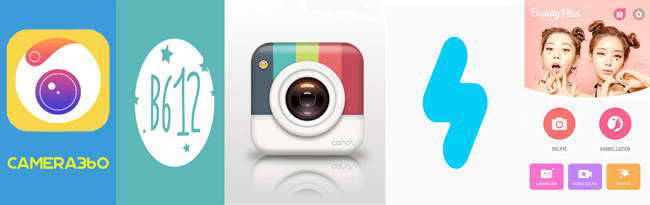
4. Tarkista Android-versiot
Saatat joutua antamaan nykyisen Android-version, kun haluat muuttaa Android-puhelimesi kehitystä.
No,
Sinulla pitäisi olla kysyttävääMITÄ ON ANDROID-VERSIO”Koska et tiedä kuinka tarkistaa sitä.
Sukelletaan miten Android-version tarkistamiseen.
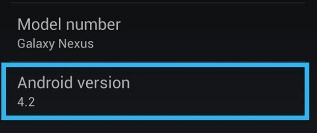
Vaihe 1Mene Asetukset > Asetukset-vaihtoehto > Tietoja Puhelin.
Vaihe 2Vieritä alas löytääksesi Android-versio.
5. Päivitä Android-käyttöjärjestelmä
Android-käyttöjärjestelmä on aina päivitetty käyttäjien käyttämien älypuhelinten tarpeiden mukaan. Se edellyttää, että tiedät, miten Android-käyttöjärjestelmä päivitetään, jos haluat käyttää uusinta Android-käyttöjärjestelmää.
Ennen kuin teet tämän, sinun pitäisi Android-puhelimen tiedot ensin ja lataa ohjelma ja noudata alla olevia ohjeita.
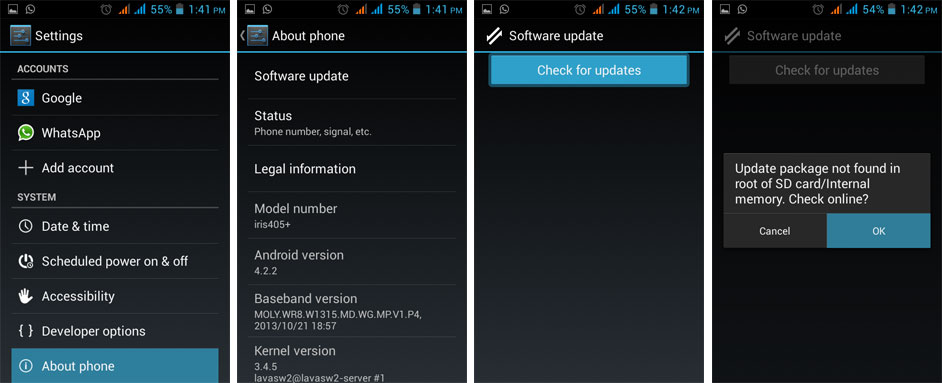
Vaihe 1Yhdistä Android-laite Wi-Fi-verkkoon.
Vaihe 2Napauttaa Asetukset > Tietoja puhelimesta / laitteesta > Ohjelmiston päivitys / Järjestelmän laiteohjelmiston päivitys > Päivitykset.
Vaihe 3Napauttaa install kun se avautuu.
6. Korjaa Android-virheet
Järjestelmän tai sovellusten päivittäminen Androidissa on melko helppoa, mutta joskus laitteessa voi esiintyä virheitä, joiden syyt ovat erilaiset.
Jos uudelle versiolle päivittämisen jälkeen on jotain vikaa, voit kokeilla FoneLab Broken Android-puhelimen tietojen poisto korjata Androidin yleiset ongelmat ja saada tiedot muutamalla napsautuksella. Esimerkiksi sininen ruutu, tiiliseinä kuollut näyttö jne.
Ennen esittelyn aloittamista sinun pitäisi ladata ja asentaa ohjelmisto tietokoneellesi.
Korjaa jäädytetty, kaatunut, mustan näytön tai näytön lukittu Android-järjestelmä normaaliksi tai palauta tiedot rikkoutuneesta Android-puhelimesta tai SD-kortista.
- Korjaa Android-käytöstä poistetut ongelmat ja palauta tiedot puhelimesta.
- Poimi yhteystietoja, viestejä, WhatsAppia, valokuvia jne. Rikkoutuneesta Android-laitteesta tai muistikortista.
- Android-puhelimen ja SD-kortin tiedot ovat saatavilla.
Vaihe 1Valita Rikkoutunut Android Data Extraction käyttöliittymässä.
Vaihe 2Kytke Samsung-puhelin tähän tietokoneeseen USB-kaapelilla ja ota sitten käyttöön pääsy puhelintietoihisi puhelimen ponnahdusikkunassa.
Vaihe 3Napauta Aloita ruutuun tilanteen mukaan.

Vaihe 4Valitse oikeat tiedot Samsungista ja napsauta sitten Vahvistaa Siirtyä eteenpäin.

Vaihe 5Siirry lataustilaan noudattamalla näytön ohjeita.

Jos Samsung-puhelin on täysin kuollut, voit käyttää FoneLab Broken Android Phone Data Extraction -toimintoa poistaaksesi tietoja rikki-puhelimesta ja tallentaa ne sitten tietokoneellesi.
7. Android-tietojen varmuuskopiointi ja palautus
Tapaturmat tapahtuvat aina vierelläsi, joten et voi varmistaa tietojen turvallisuutta jokapäiväisessä elämässä. On parempi veto tehdä varmuuskopiotiedosto Android-puhelintiedoista säännöllisesti.
Voit käyttää erilaisia 3-menetelmiä Android-tietojen varmuuskopiointi.
Vaihtoehto 1. Tallenna Android-tiedot USB-kaapelilla
Voit siirtää tietoja tietokoneen ja Android-puhelimen välillä ilman esteitä. Se voi myös olla kätevä tapa varmuuskopioida Android-tietoja.
Vaihe 1Kytke Android-puhelimesi tietokoneeseen USB-kaapelilla ja ota sitten yhteys käyttöön.
Vaihe 2Avaa matkapuhelinkansio ja paikallinen kansio, jonka tiedot haluat tallentaa.
Vaihe 3Pudota ja vedä tiedosto matkapuhelimen kansiosta paikalliseen.
Kun haluat palauttaa tiedot USB-kaapelin kautta, voit siirtää tietoja tietokoneen paikallisesta kansiosta Android-puhelimeen samalla tavalla.
Vaihtoehto 2. Varmuuskopioi Android-tiedot FoneLabilla
Olet ehkä huomannut, että on olemassa tietyntyyppisiä tietoja, joita et voi siirtää valikoivasti, ja voit kokeilla jotain muuta sen selvittämiseksi.
FoneLab Android Data Backup & Restore on erittäin suositeltavaa.
Vaihe 1Lataa ja asenna ohjelma tietokoneellesi, jolloin se käynnistyy automaattisesti.
Varmuuskopioi ja palauta Android-tiedot helposti tietokoneellesi.
- Varmuuskopioi ja palauta Android-tiedot helposti tietokoneellesi.
- Ennen tietojen palauttamista varmuuskopioista tarkista tiedot yksityiskohtaisesti.
- Varmuuskopioi ja palauta Android-puhelimen ja SD-kortin tiedot valikoivasti.
Vaihe 2Valita Android Data Backup & Restore > Laitteen tietojen varmuuskopiointi käyttöliittymässä. Ota käyttöön USB-virheenkorjaus kun se kehotti.

Vaihe 3Valitse palautettavat tietotyypit ja vahvista sitten varmuuskopio valitsemalla vieressä oleva valintaruutu Salattu varmuuskopiointija valitse sitten Aloita.

Lisäksi,
Voit helposti käyttää FoneLab Android Data Bakcup ja palautus että palauttaa Android-tiedot tietokoneelta laitteelle muutamalla napsautuksella. Nykyisiä tietoja ei korvata varmuuskopiotiedoilla.
Vaihtoehto 3. Varmuuskopioi Android-tiedot Google Drive / Dropbox / OneDrive -palvelun avulla
Online-pilvipalvelu voi olla toinen vaihtoehto käyttäjille varmuuskopioida Android-tiedot, jos he eivät halua käyttää tietokonetta.

Voit valita erilaisia pilvipalveluita, joista otamme esimerkin Google Driveen.
Vaihe 1Lataa ja asenna Google Drive tietokoneellesi ja avaa se sitten.
Vaihe 2Kirjaudu sisään tiliisi tai rekisteröi yksi, jos sinulla ei ole sitä.
Vaihe 3Napauta lähetyskuvaketta ja valitse tiedot, jotka haluat varmuuskopioida.
Vaihe 4Napauttaa valmis aloittaa menettely.
8. Android-tietojen palautus
Mitä jos menetät Android-tiedot ennen Android-tietojen varmuuskopiointia?
Tarvitset Android Data Recovery auttaa sinua saat tietoja Android-puhelimesta tai sen sisäisestä muistista.
Vaihtoehto 1. Palauta Android-tiedot FoneLab Android Phone Data Recovery -ohjelmalla
FoneLab Android Phone Data Recovery -ohjelman avulla voit palauttaa Android-tiedot laitteesta tai sisäiseltä muistikortilta. Sen avulla käyttäjät voivat palauttaa Android-yhteystiedot, valokuvia, videoita, musiikkia jne.
Vaihe 1Lataa ja asenna FoneLab tietokoneellesi ja käynnistä se sitten.
FoneLab for Android -sovelluksella voit palauttaa kadonneet / poistetut iPhone-tiedot, mukaan lukien valokuvat, yhteystiedot, videot, tiedostot, puheluloki ja lisätiedot SD-kortilta tai laitteelta.
- Palauta valokuvat, videot, yhteystiedot, WhatsApp ja muut tiedot helposti.
- Esikatsele tiedot ennen palauttamista.
- Android-puhelimen ja SD-kortin tiedot ovat saatavilla.
Vaihe 2Valita Android Data Recovery käyttöliittymässä.
Vaihe 3Ota käyttöön USB-virheenkorjaus noudattamalla näytön ohjeita.

Vaihe 4Valitse tiedot, jotka haluat skannata ja palauttaa, ja napsauta sitten OK seuraava.
Vaihe 5Napauttaa Salli / Grant / Authorize kun ikkuna avautuu puhelimen näyttöön, jotta ohjelma voi skannata laitteen.
Vaihe 6Valitse tiedot skannauksen jälkeen, napsauta toipua.

Vaihtoehto 2. Palauta Android-puhelimen tiedot Google Drive / Dropbox / OneDrive -palvelusta
Tietysti,
Jos sinulla on takaisin tiedostoja, voit palauttaa Android-tiedot varmuuskopiotiedostoista. Tässä on esimerkki Android-aseman palauttamisesta Google Driveen.
Vaihe 1Lataa ja asenna Google Drive puhelimessa, ja avaa se ja kirjaudu tilillesi, jolla varmuuskopioitiin tietoja.
Vaihe 2Etsi tiedot, jotka haluat palauttaa, ja tallenna ne matkapuhelimeen.
9. HEIC View Androidilla
Kuten ehkä tiedätte, Apple Inc. on luonut uuden muodon, joka parantaa kuvan laatua ja säästää tallennustilaa iPhonessa, mutta ei sovellu Android-puhelimiin.
Voit käyttää a HEIC-muunnin muuntaa kuvat JPG: ksi. tai PNG. muodossa, voit siirtää nämä kuvat Android-puhelimeesi ja katsella HEICia Androidissa.
Alla on, miten HEIC muunnetaan JPG: ksi. tai PNG.
Vaihe 1Tallenna HEIC-valokuvat yhteen paikalliseen kansioon tietokoneella.
Vaihe 2Lataa ja asenna HEIC-muunnin tietokoneessa ja käynnistä se sitten.
Vaihe 3Napauta Lisää HEIC painiketta.
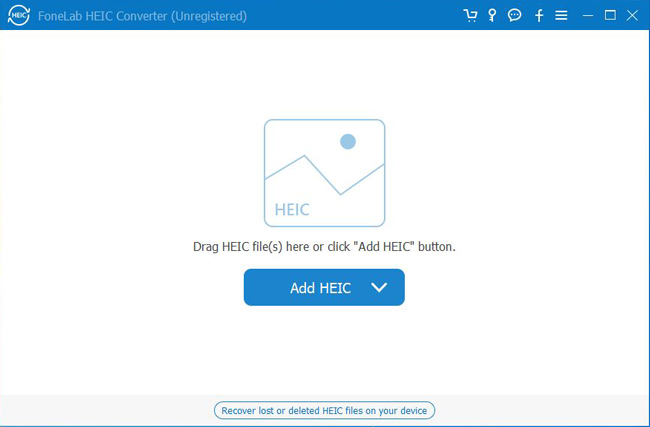
Vaihe 4Valitse jo tietokoneellesi tallennetut kohteet ja napsauta sitten Muuntaa.

Sitten voit siirtää nämä kuvat Android-puhelimeesi ja katsella niitä.
10. Kuinka nopeuttaa Androidia
Juoksunopeus on yksi vakavimmista ongelmista Android-puhelimessa, kun huomaat, että Android-puhelin ei ole niin nopea kuin ennen. Mitä enemmän aikaa kuluu, sitä useampi käyttäjä valitsee muut puhelimet Androidin sijaan.
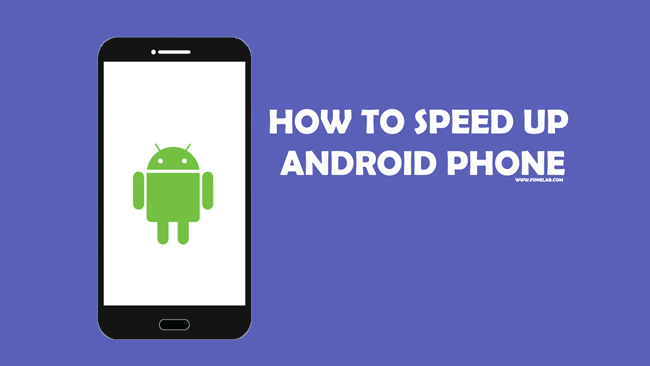
Miten Android-puhelinta käytetään nopeammin? Tässä on 4-vinkkejä, joiden avulla voit nopeuttaa Android-puhelinta 5-minuuttien aikana.
- Päivitä sovellukset uusimpaan versioon.
- Poista käyttämättömät sovellukset.
- Käytä staattista taustakuvaa.
- Sammuta Bluetooth, kun et käytä sitä.
- Sulje latausohjelmat, jos haluat poistaa ne taustalla.
- Vapauta tila läpi varastointi > Lataukset, valitse poistettava tiedosto ja napauta roskakorin kuvaketta.
- Käynnistä laite uudelleen.
Näillä tavoilla voit nopeuttaa Android-puhelinta ilman juurtumista.
Siinä kaikki.
Voit valita sopivan tavan hallita Android-tietoja helposti ja tehokkaasti.
